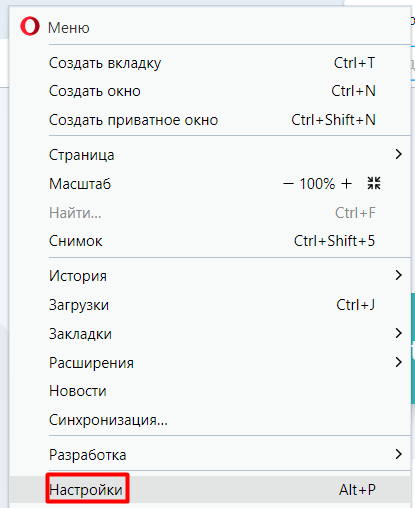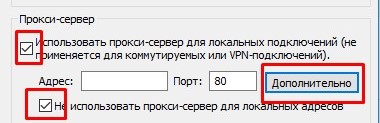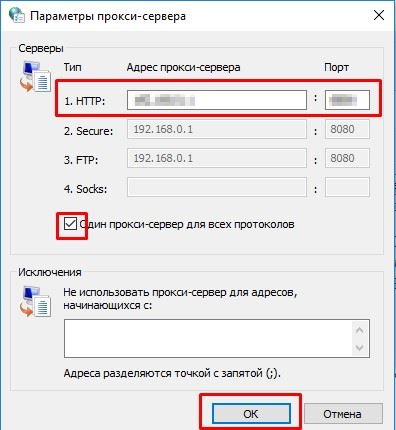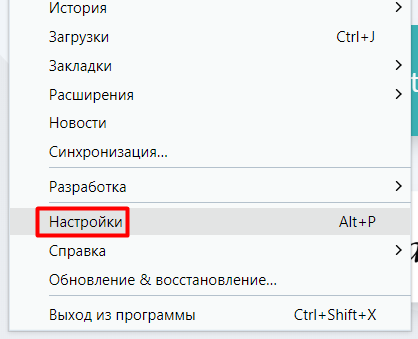Настройка мобильных прокси в Opera

Opera – один из наиболее популярных интернет-браузеров и программных пакетов для работы в сети. На сегодня он занимает 5 место среди аналогичных продуктов по уровню востребованности среди потребительского рынка. Сейчас остановимся более подробно на функциональных возможностях этого браузера, а также подскажем, как настроить для Опера прокси-сервер, чтобы обеспечить себе возможность безопасно и анонимно пользоваться интернетом.
Функции Opera
Браузер Opera обеспечит возможность быстрого и удобного получения информации с интернет-просторов. Среди его основных возможностей стоит выделить:
- поиск по вкладкам, объединение групп вкладок в отдельные пространства для еще более удобной работы;
- вынос в боковую панель Твитера, Инстаграма, мультимедийного проигрывателя: гарантируется быстрый и простой доступ к ним;
- встроенные мессенджеры, позволяющие общаться с друзьями, клиентами непосредственно в браузере, не переключаясь между приложениями;
- наличие блокировщика рекламы, встроенных инструментов для скринов экрана, открытие видеофайлов во всплывающем окне;
- обеспечение быстрого и простого доступа к файлам, индивидуальное формирование закладок, удобное управление ими;
- встроенные автоматический конвертер единиц измерения, часового пояса, валюты; · опция экономии заряда, что особенно актуально при работе на ноутбуке;
- наличие инструментов Опера Флоу (мгновенный доступ к сохраненным сайтам, ссылкам с любых устройств), встроенного VPN;
- синхронизация данных, персонализированные новости криптовалютный кошелек и пр.
Все это – залог удобной и эффективной работы с браузером.
Прокси, как надежный инструмент для анонимизации в интернете
Сразу отметим, что наличие встроенного VPN не гарантирует надежной защиту от стороннего доступа и не обеспечивает полную анонимность работы. Поэтому особо полагаться на него не стоит. Куда более надежным и эффективным инструментом все же будет прокси-сервер. Этот инструмент не потребует от вас существенных материальных вложений, но откроет множество полезных возможностей:
- надежное сокрытие персональных технических данных (IP-адрес, геолокация) благодаря подмене этих параметров на собственные;
- обеспечение высокого уровня безопасности, защиты от несанкционированного доступа;
- обхождение региональных блокировок: получение доступа к сайтам, которые заблокированы в вашей стране;
- возможность работы с мультиаккаунтами без риска блокировки со стороны социальных сетей, в том числе с использованием программ, автоматизирующих раскрутку;
- обеспечение стабильного и быстрого интернет-соединения.
Сейчас остановимся на том, как настроить прокси-сервер для совместной работы с браузером Opera. Эти работы каждый пользователь сможет выполнить самостоятельно. И при этом не надо обладать особыми знаниями и навыками в области сетевых подключений.
Как настроить прокси в браузере Opera
Прежде, чем переходить к анонимной работе в интернете, необходимо убрать все «хвосты», то есть надо очистить кэш и куки. В противном случае они смогут и дальше передавать данные о вашем ПК в сеть. Чтобы очистить историю, необходимо зайти в главное меню Оперы (кликните на значок браузера в левом верхнем углу рабочего окна). Из выпавшего перечня выберите в разделе «История», а далее – «Очистить историю посещений». Откроется новое окошко, в котором вам надо выбрать «С самого начала» и галочками отметить квадратики возле куки, кэша, истории посещений, истории загрузок. Если есть необходимость, можно будет отметить и прочую информацию, требующую удаления. Нажимаем «ОК» и все, история удалена.
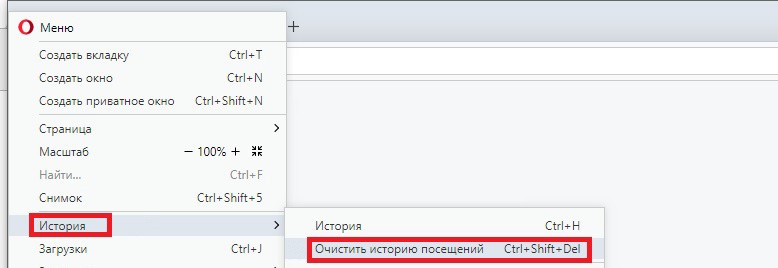
Можно переходить к настройкам прокси. Делается это в следующей последовательности:
- Снова нажимаем на значок Оперы в левом верхнем углу экрана и из выпавшего меню выбираем опцию «Настройки», а далее – «Браузер». В блоке «Система» кликаем на «Настройка прокси-сервера».


- Открывается новое окошко «Свойства браузера». Здесь заходим во вкладку «Подключения» и выбираем в ней «Настройка сети».

- Запускается новое окно «Настройка параметров локальной сети». Здесь отмечаем галочками пункты «Использовать прокси-сервер для локальных подключений» и «Не использовать прокси-сервер для локальных адресов». Поля с адресом и портом пока оставляем незаполненными. Нажимаем на кнопку «Дополнительно».

- Открывается окошко «Параметры прокси-сервера». Здесь уже и указываем адрес прокси-сервера и его порт. Не важно, в строку с каким протоколом вы внесете соответствующую информацию. После того, как вы поставите галочку в квадратике возле «Один прокси-сервер для всех протоколов», все остальные поля заполняются этими же данными автоматически. Нажимаем на кнопку «ОК».

- Если же вы не хотите, чтобы один и тот же прокси-сервер использоваться для работы с разными интернет-протоколами, не отмечайте галочкой Один прокси-сервер для всех протоколов», а пропишите соответствующую информацию в каждом из окошек: адрес и порт. Нажимаем на «ОК», соглашаясь с настройками.
Обратите внимание: при использовании персональных прокси-серверов, предусмотрена аутентификация через логин и пароль. В этом случае вам надо будет ввести эти данные в диалоговом окне Оперы один раз, отметив «Использовать по умолчанию».
Последовательность отключения прокси-серверов от Opera
В ряде случаев постоянно активный прокси-сервер способен доставить ряд неудобств в работе. В частности, могут возникнуть проблемы при подключении к определенным сайтам, могут не функционировать ряд функций. И если вы в работе столкнетесь с подобным, то надо будет отключить сервер на определенное время. Но это не проблема, ведь именно вы разрешаете или наоборот, запрещаете браузеру использовать прокси в веб-обозревателе. Надо просто будет потратить пару минут времени и выполнить отключение вручную:
- Как и в случае с подключением, изначально необходимо очистить историю посещений. Заходим в меню Оперы, нажимая на соответствующий значок в левом верхнем углу экрана. Здесь выбираем опцию «История», а далее «Очистить историю посещений», затем «С самого начала». Отмечаем галочками все то, что необходимо будет удалить, а именно cookie, кэш, историю загрузок, историю посещений.

- В меню заходим в опцию «Настройки», далее в ней выбираем «Браузер». В блоке «Система» нажимаем на «Настройки прокси-сервера».


- Открывается окошко «Свойства браузера». Здесь заходим в блок «Подключения», а далее – «Настройка сети».

- В новом окошке «Прокси-сервер» снимаем отметку возле сообщений «Использовать прокси-сервер для локальных подключений».

- Нажимаем на «ОК».
Обратите внимание: вы не удаляете параметры прокси, а только отключаете сервер от работы. Как только понадобиться выполнить повторное подключение, надо будет просто вернуть обратно отметку в опции «Использовать прокси-сервер для локальных подключений». Но лучше постоянно работать с Опера через прокси, отключая их лишь тогда, когда возникнет конфликт в работе.
Какие прокси стоит использовать для совместной работы с Opera
Современный рынок предлагает пользователям как платные, так и бесплатные прокси-серверы. Но мы бы не рекомендовали останавливать выбор на втором варианте. Дело в том, что они находятся в свободном доступе в интернете, а значит, что воспользоваться ими сможет каждый желающий. А чем больше пользователей будет завязано на одном сервере, тем более проблемной будет его работа. Снижается скорость соединения, защита от стороннего доступа, повышается риск блокировки.
Оптимальное решение для работы с Opera – приватные прокси от сервиса MobileProxy.Space. За вполне разумные деньги вы получаете персональный сервер с неограниченным трафиком на канал. В этом случае и эффективность, и безопасность работ будет на высоте. Воспользуйтесь предложениями сервиса и убедитесь в этом лично.